Visual Studio Code (VS Code) a acquis une immense popularité parmi les développeurs en raison de sa polyvalence, de son extensibilité et de son efficacité. Cependant, au fil du temps, à mesure que nous travaillons avec plusieurs projets et extensions, le cache de code dans VS Code peut s'accumuler et potentiellement avoir un impact sur les performances et provoquer un comportement inattendu. C'est alors qu'il devient crucial de comprendre l'importance du processus pour vider le cache VS Code et apprenez le plus méthodes efficaces pour vider les fichiers de cache et optimisez votre environnement de développement.
Dans cet article, nous examinons l'importance de vider le cache de code dans VS Code, en explorant les avantages qu'il offre, les problèmes potentiels qu'il peut résoudre et les étapes que vous pouvez suivre pour effectuer cette tâche de maintenance essentielle. Que vous rencontriez une lenteur dans votre éditeur, que vous soyez confronté à des problèmes liés à la mémoire ou que vous cherchiez simplement à augmenter votre productivité de codage, comprendre comment vider le cache de code dans VS Code s'avérera inestimable. Plongeons-nous et découvrons les secrets d'une expérience de développement rationalisée et efficace.
Contenu: Partie 1. Où se trouve le cache de code VS ?Partie 2. Comment vider le cache dans Visual Studio Code ?Partie 3. Comment puis-je effacer en toute sécurité le cache de code VS sur Mac ?Partie 4. Résumé
Partie 1. Où se trouve le cache de code VS ?
VS Code est un éditeur de code source puissant et largement utilisé développé par Microsoft. Il fournit un ensemble complet de fonctionnalités et prend en charge divers langages et frameworks de programmation. Quand tu travailles avec C/C++ fichiers dans VS Code, l'éditeur génère automatiquement un cache pour améliorer les performances. Ce cache est stocké dans un emplacement spécifique en fonction de votre système d'exploitation.
Sous Windows, il se trouve dans le %LOCALAPPDATA%\Programs\Microsoft VS Code\Code Répertoire cache. Sur macOS, il réside dans ~/Library/Application Support/Code/Cache. Sous Linux, il est stocké dans ~/.config/Code/Cache. Comprendre l'emplacement du cache est essentiel pour gérer et vider efficacement le cache VS Code en cas de besoin.
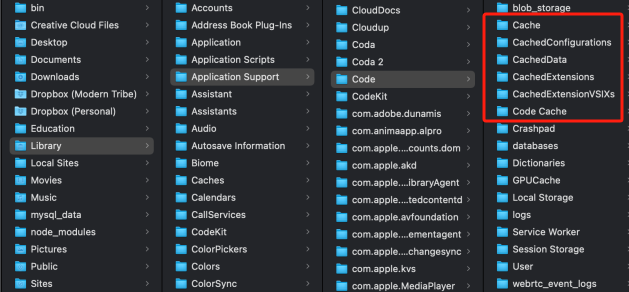
En plus du répertoire de cache mentionné précédemment, VS Code gère également d'autres fichiers et dossiers liés au cache. Ceux-ci incluent le dossier CachedData, qui stocke les versions mises en cache des fichiers d'extension, et le .vscode/.code-workspace fichier, qui contient les données de cache liées à l'espace de travail.
De plus, il est important de noter que VS Code utilise également un cache de service de langage, distinct du cache de code. Le cache du service de langage est utilisé pour les fonctionnalités spécifiques au langage telles que IntelliSense et la navigation dans le code. Par défaut, le cache du service de langage est stocké dans un .vscode/.vscdb dossier dans le espace de travail.
Comprendre les différents emplacements de cache dans VS Code vous permet d'avoir une vue complète des différents composants du cache et de les gérer efficacement pour optimiser votre environnement de développement.
Partie 2. Comment vider le cache dans Visual Studio Code ?
Vider le cache VS Code peut aider à résoudre les problèmes de performances, à éliminer les comportements inattendus et à garantir une expérience de codage fluide. Voici quelques conseils simples pour vider le cache dans VS Code :
Fermez VS Code et supprimez les fichiers de cache :
Le moyen le plus simple de vider le cache consiste à fermer VS Code et à supprimer manuellement les fichiers de cache. Accédez au répertoire de cache spécifique à votre système d'exploitation (comme mentionné précédemment) et supprimez tous les fichiers et dossiers qu'il contient. Cette action supprime les données de cache accumulées, permettant à VS Code de les reconstruire lors de la prochaine ouverture de l'éditeur.
Utilisez un raccourci clavier :
VS Code fournit une commande intégrée pour vider le cache. Vous pouvez utiliser un raccourci clavier pour accéder rapidement à cette commande et vider le cache. Appuyez sur Ctrl+Shift+P (Windows/Linux) ou Cmd+Shift+P (macOS) pour ouvrir la palette de commandes, puis recherchez « Développeur : Vider le cache » ou « Espaces de travail : Vider le cache » selon vos préférences. Sélectionnez l'option appropriée et VS Code videra le cache pour vous.
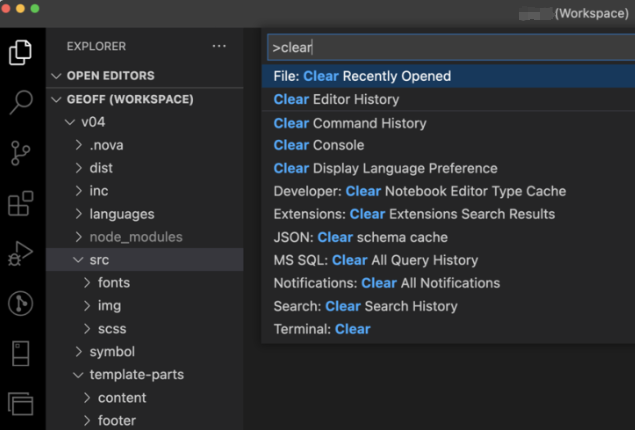
Utiliser des extensions :
Plusieurs extensions sont disponibles dans le Marché VS Code qui fournissent des fonctionnalités pour vider le cache. Ces extensions offrent un moyen pratique de gérer le cache sans supprimer manuellement de fichiers ni utiliser de commandes complexes. Recherchez « cache » ou « vider le cache » dans la vue Extensions de VS Code et explorez les options disponibles. Installez l'extension de votre choix et suivez ses instructions pour vider le cache sans effort.
Exclure des dossiers spécifiques de la mise en cache :
Si vous rencontrez des problèmes de performances avec des projets ou des répertoires spécifiques, vous pouvez les exclure de la mise en cache par VS Code. Ouvrez les paramètres de votre utilisateur ou de votre espace de travail (settings.json) en accédant à Fichier > Préférences > Paramètres et ajoutez la configuration suivante :
"files.exclude": {
"**/.vscode/.vscdb": true,
"**/path/to/excluded/folder": true
}
Remplacer "**/path/to/excluded/folder" avec le chemin d'accès réel au dossier que vous souhaitez exclure. En excluant des dossiers spécifiques, vous empêchez leur contenu d'être mis en cache, ce qui pourrait améliorer les performances globales.
Désactiver temporairement les extensions :
Les extensions dans VS Code peuvent contribuer à l'accumulation de données de cache. Si vous pensez qu'une extension peut être à l'origine de problèmes de performances, essayez de la désactiver temporairement et observez si le problème persiste. Accédez à la vue Extensions, recherchez l'extension que vous souhaitez désactiver et cliquez sur le bouton "Désactiver". Une fois désactivé, redémarrez VS Code et vérifiez si les problèmes liés au cache ont été résolus. Si tel est le cas, envisagez de désinstaller ou de mettre à jour l'extension, ou de contacter le développeur de l'extension pour obtenir de l'aide.
Utiliser le mode portable :
VS Code propose un mode portable qui vous permet d'exécuter l'éditeur à partir d'une clé USB ou d'un emplacement spécifique sans laisser de traces sur le système hôte. Lors de l'utilisation du mode portable, le cache est stocké dans un emplacement relatif à l'exécutable VS Code, éliminant ainsi le besoin de vider manuellement le cache. Pour exécuter VS Code en mode portable, utilisez le --user-data-dir argument de ligne de commande suivi du chemin d’accès à l’emplacement souhaité.
En suivant ces conseils simples, vous pouvez vider efficacement le cache dans VS Code, améliorer les performances et garantir un environnement de développement plus stable. Expérimentez ces méthodes et trouvez celle qui correspond le mieux à votre flux de travail et à vos préférences. N'oubliez pas de sauvegarder toutes les données importantes avant de vider le cache pour éviter toute perte de données involontaire.
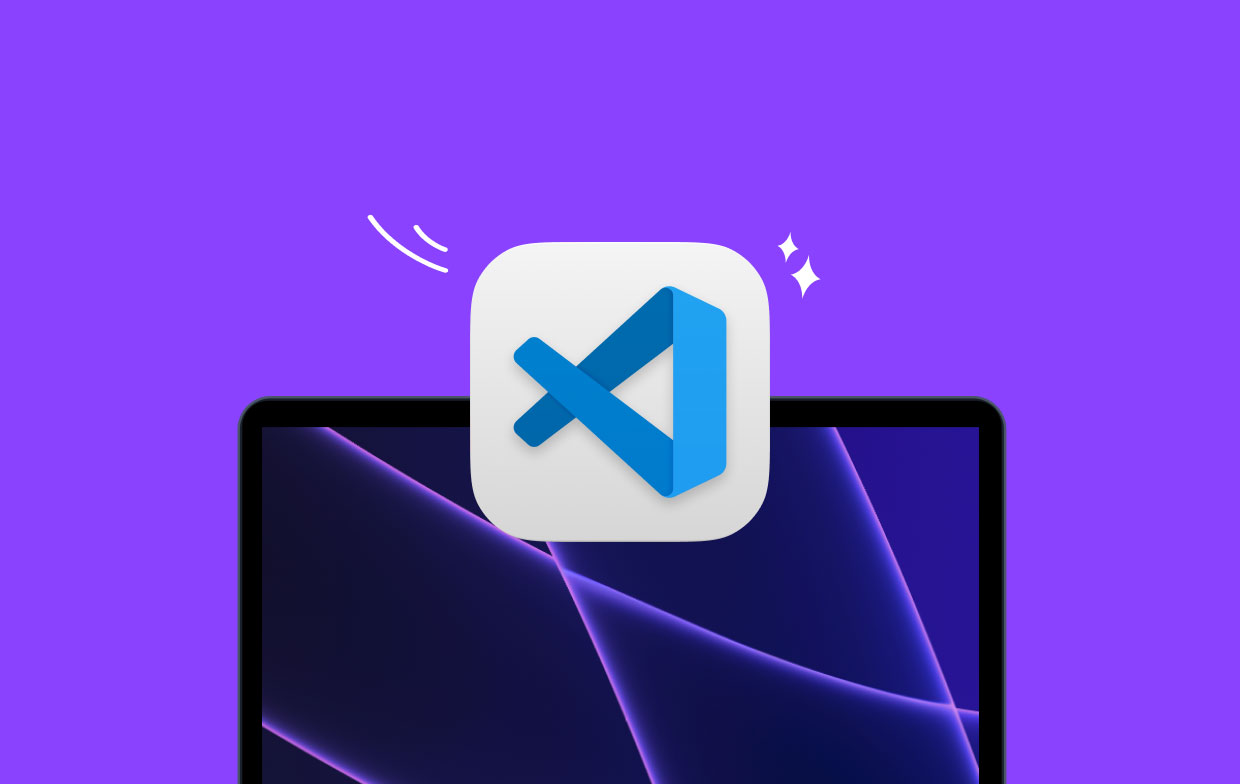
Partie 3. Comment puis-je effacer en toute sécurité le cache de code VS sur Mac ?
Si vous utilisez un Mac et souhaitez vider le cache VS Code en toute sécurité, une méthode efficace et pratique consiste à utiliser un logiciel tiers tel que PowerMyMac. Il s'agit d'un outil utilitaire Mac complet qui propose divers modules pour optimiser les performances de votre système. Le module « Junk Cleaner » de PowerMyMac est spécialement conçu pour nettoyer les fichiers inutiles, y compris les caches d'applications, sur votre Mac.
Pour vider en toute sécurité le cache VS Code à l'aide de PowerMyMac, suivez ces étapes :
- Téléchargez et installez PowerMyMac à partir du site officiel ou de sources fiables.
- Lancez l'application et cliquez sur le module "Junk Cleaner". Cliquez sur NUMÉRISER.
- Il analysera votre système à la recherche de divers fichiers indésirables, y compris les caches d'applications.
- Une fois l'analyse terminée, une liste de fichiers indésirables à examiner vous sera présentée.
- Recherchez les fichiers de cache associés à VS Code et sélectionnez-les pour les supprimer.
- Passez en revue les autres fichiers indésirables qui seront supprimés et assurez-vous que vous êtes à l'aise avec la sélection.
- Cliquez sur le bouton "NETTOYER" pour supprimer les fichiers indésirables sélectionnés, y compris le cache VS Code.

En utilisant le module « Junk Cleaner » de PowerMyMac, vous pouvez vider en toute sécurité le cache VS Code sur votre Mac sans avoir besoin de supprimer manuellement les fichiers. Cette méthode garantit un nettoyage en profondeur tout en minimisant le risque de suppression accidentelle de fichiers importants. Vous pouvez également utiliser son outil "App Uninstaller" pour supprimer le code Visual Studio si tu as besoin.
N'oubliez pas de vider régulièrement le cache pour maintenir les performances et la stabilité de votre éditeur VS Code et de l'ensemble du système Mac. De plus, garder votre logiciel PowerMyMac à jour garantira la compatibilité avec les dernières mises à jour de macOS et vous fournira un outil fiable pour la gestion du cache et l'optimisation du système.
Partie 4. Résumé
Lorsqu'il s'agit de vider le cache VS Code sur votre Mac, PowerMyMac apparaît comme un outil hautement recommandé. Avec son module « Junk Cleaner », il fournit une solution sûre et efficace pour supprimer les fichiers inutiles, y compris les caches d'applications, de votre système Mac.
En utilisant PowerMyMac, vous pouvez facilement vider le cache VS Code et optimiser les performances de votre environnement de développement. Le logiciel analyse votre système, identifie les fichiers de cache associés à VS Code et vous permet de les supprimer de manière sélective. Ce processus garantit que seuls les fichiers de cache pertinents sont supprimés, réduisant ainsi le risque de suppression accidentelle de données importantes.
Choisissez PowerMyMac comme solution incontournable pour vider le cache VS Code sur votre Mac et profitez d'un environnement de codage rationalisé et efficace.



